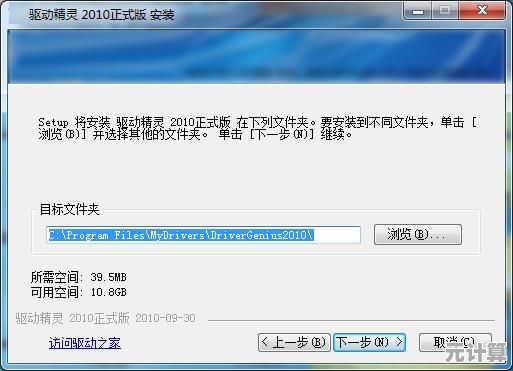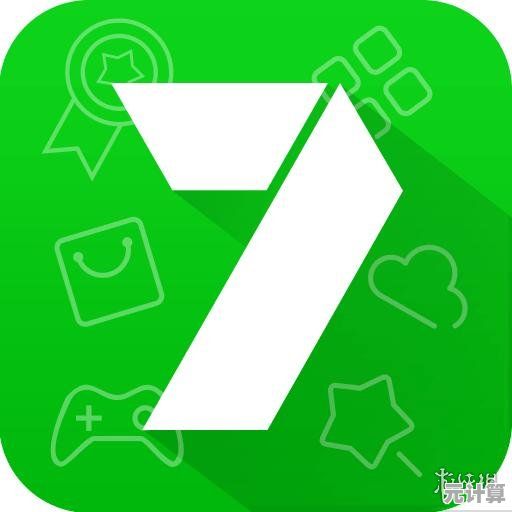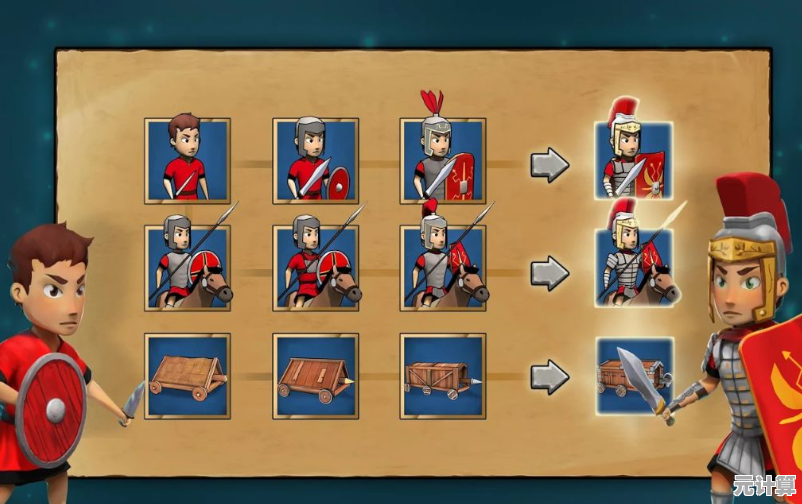在虚拟机中轻松安装Win11:详细步骤与实用技巧分享
- 问答
- 2025-09-19 12:06:31
- 3
在虚拟机里装Win11?这事儿比你想的简单多了!
说实话,我第一次尝试在虚拟机里装Win11的时候,脑子里全是问号——微软那些烦人的TPM 2.0、安全启动要求,虚拟机真的能绕过吗?会不会卡成PPT?结果折腾了一下午,居然真让我搞定了,而且流畅度意外地不错,今天就把我的踩坑经验和偷懒技巧全倒出来,希望能帮你少走点弯路。
选对虚拟机软件,成功一半
VirtualBox、VMware、Hyper-V……市面上虚拟机一堆,但装Win11的话,我个人强烈推荐VMware Workstation Pro(或者免费的VMware Player),为啥?因为它对Win11的兼容性调整做得最积极,而且性能优化也更靠谱。
小插曲:我第一次用VirtualBox装Win11,明明跳过了TPM检查,结果安装到一半蓝屏了……后来换VMware,一次过,如果你铁了心用VirtualBox,也不是不行,但得多打几个补丁(后面会提)。
绕过TPM 2.0:微软的“纸老虎”
微软嘴上说Win11必须TPM 2.0,但实际上……虚拟机里根本不用管这玩意儿,关键操作就两步:
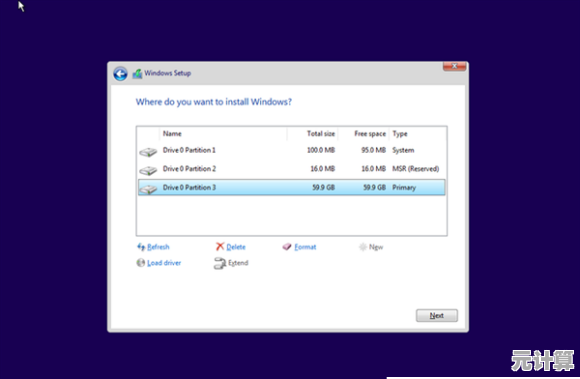
- 修改虚拟机配置:在VMware里新建虚拟机时,选“Windows 10 x64”(对,故意选Win10),然后手动把硬件版本调到20H2以后。
- 编辑.vmx文件(VMware的配置文件):右键虚拟机→打开虚拟机目录→用记事本打开.vmx文件,末尾加这两行:
firmware = "efi" tpm.present = "TRUE"
这行代码相当于骗系统:“嘿,我这有TPM哦!”(其实没有,但微软不深究)
个人吐槽:微软这波操作真的迷,一边强推安全标准,一边又放任漏洞……不过反正我们白嫖,管他呢。
镜像选择:别踩官方的坑
微软官网下的ISO默认会检查TPM,建议用第三方整合版(Win11 23H2 精简版”),这类镜像通常删掉了硬件验证,装起来更省心。
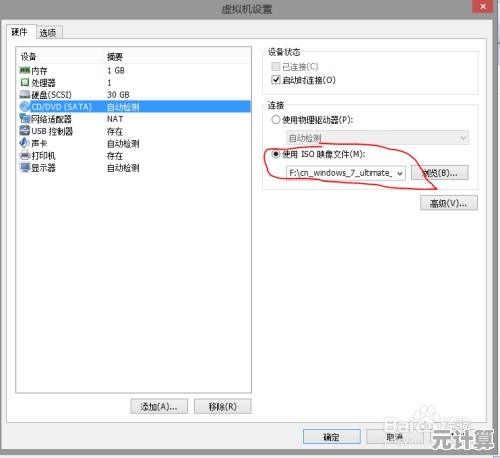
我的翻车经历:有次手贱用了官方镜像,卡在TPM检测界面死活过不去,最后只能重下。…别头铁,找个修改版镜像真的能救命。
性能优化:别让虚拟机变“幻灯片”
Win11吃资源是出了名的,虚拟机里想流畅跑,得做好这几件事:
- 内存至少分4GB(8GB更稳),CPU核心数给2个以上。
- 启用3D加速(VMware里勾选“加速3D图形”),不然任务管理器都能卡出残影。
- 装VMware Tools(或VirtualBox的Guest Additions),这是神器,能大幅提升显示和鼠标流畅度。
真实体验:我一开始只分了2GB内存,开个Edge都能卡到怀疑人生,后来加到8GB,居然能边跑Win11边打LOL(主机游戏,虚拟机当然带不动)。
网络和驱动:那些没人告诉你的细节
- 网络模式选NAT:桥接模式容易IP冲突,NAT最无脑。
- 声卡可能哑火:如果没声音,去虚拟机设置里把声卡类型从“默认”改成ICH9(VMware)或“Intel HD Audio”(VirtualBox)。
- USB设备识别抽风?试试在虚拟机菜单里断开再重连USB控制器。
虚拟机装Win11,真没那么玄乎
说到底,微软那些限制大多是吓唬人的,只要你肯折腾(或者肯抄作业),在虚拟机里跑Win11完全可行,如果只是尝鲜,建议直接用Win11的Dev频道预览版,兼容性更好。
最后丢个私藏技巧:装完后去系统设置里关掉“透明效果”和“动画”,流畅度还能再提一档……别问我怎么知道的,都是被卡出来的经验。(笑)
本文由巩依美于2025-09-19发表在笙亿网络策划,如有疑问,请联系我们。
本文链接:http://pro.xlisi.cn/wenda/30292.html